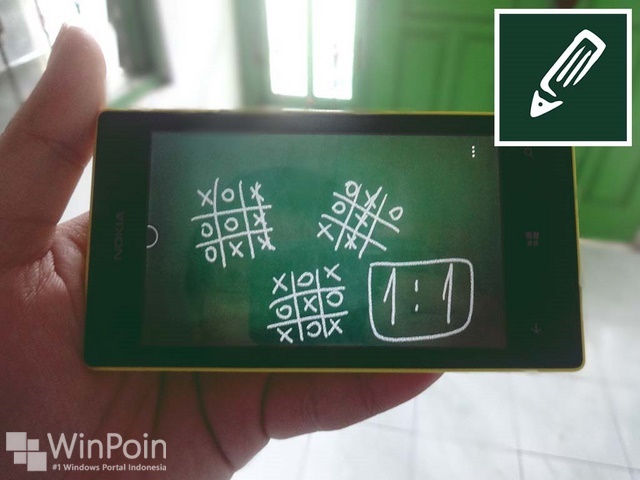Masih ingat dengan icon Computer di desktop Windows Xp, Vista dan 7? Di Windows 8 dan Windows 8.1, menu icon tidak ditampilkan di desktop. Untuk pengguna Windows yang baru saja berpindah ke dua OS ini mungkin mereka akan bingung saat menggunakannya. Tidak ada Start Menu di pojok kiri bawah, Windows Explore di Taskbar, icon Computer di desktop, dan masih banyak lagi kebingungan lainnya. Tetapi icon Computer di desktop tidak sepenuhnya hilang, kamu masih bisa memunculkan icon Computer di desktop Windows 8.1 dengan tutorial yang WinPoin akan berikan kali ini. Sedikit catatan di Windows 8.1 icon Computer diganti namanya menjadi icon This PC.
Cara Menampilkan Icon Computer di Desktop Windows 8.1
Pertama-tama buka Desktop, klik kanan pada area desktop yang kosong dan pilih menu Personalize.
![]()
Setelah window Personalize terbuka, klik menu Change desktop icons yang berada di sidebar kiri window.
![]()
Kemudian pada window Desktop Icon Settings kamu tinggal centang icon Computer dan klik OK. Selain menampilkan icon Computer, dari sini kamu juga bisa menampilkan icon User, Network, dan Control Panel.
![]()
Terakhir kamu bisa keluar dari semua window yang baru saja kamu buka, lihat ke desktop dan kamu sekarang bisa mengakses File Explorer dengan mudah dari sini.
![]()
Mudah bukan menampilkan icon Computer di desktop Windows 8.1? Masih merasa kesulitan menggunakan Windows 8.1? Kamu bisa membaca tutorial Berpindah Aplikasi Modern, Menutup Aplikasi Metro/Modern, Mengganti Password, dan masih banyak lagi di WinPoin.